PR软件中时间轴工具栏的工具怎么使用
今天给大家介绍一下PR软件中时间轴工具栏的工具怎么使用的具体操作步骤。
1.首先打开电脑上的PR软件,进入主页面后,将视频导入软件后,在时间轴左侧会有工具栏显示,因为小编的PR是2018CC版的,工具栏已经和其他功能整合在一起了,长按该工具就会显示工具列表了。
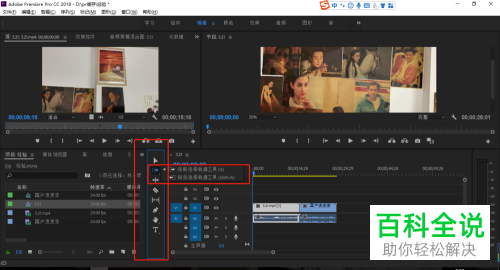
2. 如图,第一个图标是选择工具。可以选择视频、音频等进行删除或其他操作。并且在素材前后会显示拉伸的标记,可以选择将视频拉长或缩短。
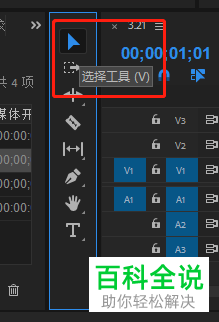
3. 第二个图标是:向前选择轨道工具和向后选择轨道工具(快捷组合键是shift A)。可以将轨道上的素材向前移动,默认是将素材全部选中的,如果想要选择单独的某个素材,按住键盘上的shift键即可。同样,向后选择轨道工具【快捷组合键也是shift A】操作相同,只是是将素材向后移动。


4. 第三个图标是:波纹编辑工具。可以对当前剪辑的出点和入点进行改变,而不影响相邻的剪辑;时间轴会自动补充;比如,我们将视频向左拉的时候,后面的视频会跟着补上,不会出现波纹。

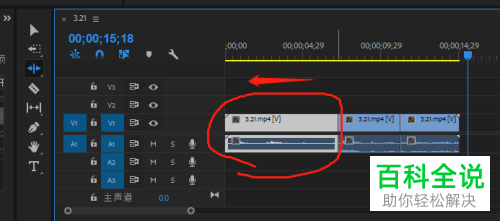
5. 第四个图标是:滚动编辑工具。对所有相邻剪辑的出点和入点都会有影响,还能保持剪辑组合总时长不变(每段视频必须设置出点和入点)。如下图,从红圈向左拉动,第一段视频会少一些,则第二段视频就会多一些。

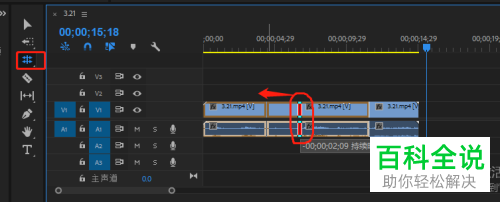
以上就是PR软件中时间轴工具栏的工具怎么使用的具体操作步骤。
赞 (0)

